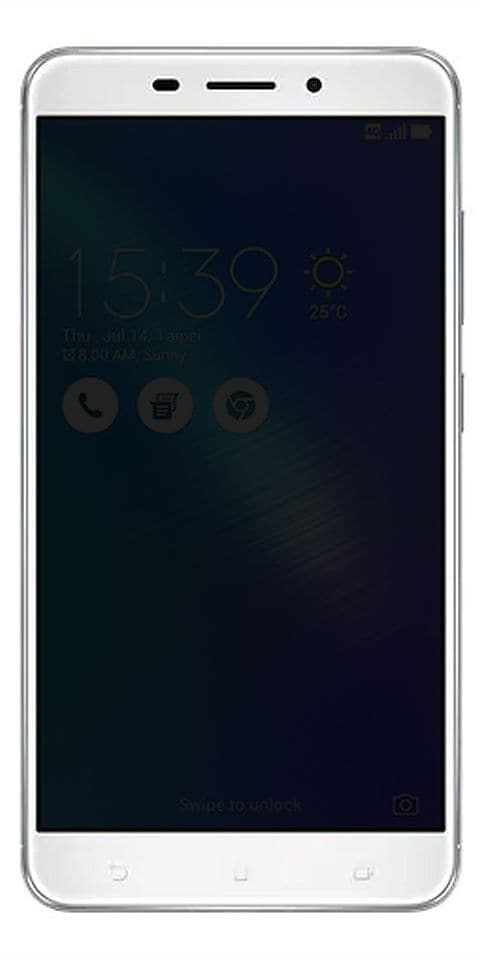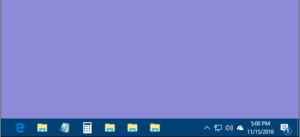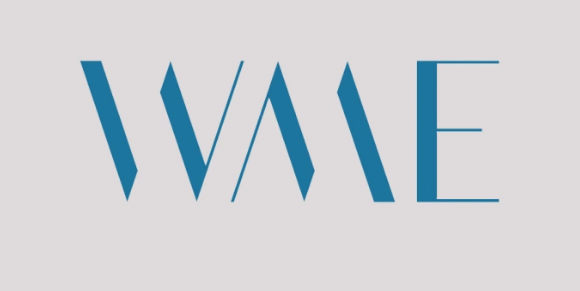Täydellinen arvostelu Crosh Terminal -komennoista
Mitä tiedät Crosh Terminal Commandsista? Tiedätkö sen Chromebookit onko sinulla sisäänrakennettu pääte? Jos ei, niin olemme täällä kertomassa sinulle monia mielenkiintoisia asioita Chromebook-päätelaitteesta. No, Chromebook-pääte tunnetaan nimellä Chrome OS Developer Shell - tai lyhyesti Crosh. Sen avulla voit myös käyttää komentoriviliitäntää, jota voit käyttää koneesi virheenkorjaukseen, testien suorittamiseen tai yksinkertaisesti hauskanpitoon.
Tässä on monia päätelaitekomentoja, joista kaikki käyttäjät tietävät tuottavuuden parantamiseksi tai vianmääritykseen:
Crosh-terminaalikomennot Chromebookille:
Selitämme kaikki nämä komennot, mutta tässä on TL; DR-malli:
- Avaa Crosh: Ctrl + Alt + T
- Ping: ping [verkkotunnus]
- Testimuisti: muistitesti
- Muokkaa hiiren asetuksia: xset m
- Muuta näppäimistöasetuksia: inputcontrol
- Modeemin kokoonpano: modeemin ohje
- Palauta Chrome-käyttöjärjestelmä: palautus
- Pysäytä prosessi Croshissa: Ctrl + C
- Avaa Tehtävienhallinta: alkuun
- Akunhallinta: akun_testi [sekuntia]
- Kehittäjätilan komennot: kuori , systrace , packet_capture
- Käyttäjät ja käyttöaika: käyttöaste
- Aika-asetukset: Asettaa aika
- Verkon diagnostiikka: verkko_diag
- Tallenna ääni: ennätys [sekuntia]
- Verkon jäljitys: jälkipolku
- Auta: auta , help_advanced
- Poistu Croshista: poistua
Crosh-päätelaitteen komennot Selitys:

Avaa Crosh
Et löydä Chrome-käyttöjärjestelmän kehittäjän kuorta Chromebookin sovellusalustan sovellusluettelosta.
ip-haistelu Androidille
Jos haluat avata Croshin, paina vain Ctrl + Alt + T , joka käynnistää pääteikkunan uudella selainvälilehdellä.
merkintä: Et halua, että Chromebookin kehittäjätila on päällä, jotta pääset Croshiin.
Suorita Ping-testi
Tulo ping [verkkotunnus] suorittaa ping-testi Chromebookilla.
Jos et tiedä, ping-testit ovat hyödyllisiä työkaluja, kun olet yrittänyt diagnosoida verkko-ongelmia. Sen avulla voit tietää, kuinka nopeasti liikenne kulkee tietokoneen ja verkkopalvelimen välillä. Se ilmoittaa myös, jos pudotettuja paketteja on.
Muistitesti
Voit myös tarkastella tietoja Chromebookisi muistista kolmansien osapuolten laajennusten avulla. Jos tarvitset tarkempia tietoja, käytä Crosh-ohjelmaa. Vain syöttö muistitesti ja paina Tulla sisään .
Muokkaa hiiresi kiihtyvyysnopeutta
Voit myös järjestää tai hallita hiiren perusnopeutta Chrome-käyttöjärjestelmän asetusvalikossa. Muuttaa Asetukset> Laite> Hiiri ja kosketuslevy> Hiiri> Hiiren nopeus tehdä muutoksia.
Jos kuitenkin pidät monista jauhetason hallinnasta, haluat siirtyä Croshiin. Kun kirjoitat xset m , voit muuttaa kuinka nopeasti hiiri kiihtyy, kun se alkaa liikkua.
Muokkaa näppäimistön toistotaajuutta
Voit myös muokata sitä, kuinka nopeasti kirje toistuu näytöllä, kun pidät yhtä näppäintä painettuna.
Tulo xset r ja seuraa näytön ohjeita päästäksesi alkuun.
merkintä: Xset-komennot eivät todennäköisesti toimi uusimmissa koneissa. Jos he eivät voi toimia sinulle, yritä inputcontrol sen sijaan.
Modeemin kokoonpano
Toinen i9tärkeä osa on varmistaa, että modeemi on konfiguroitu täydellisesti.
at & t note 3 vaahtokarkki
Kun kirjoitat modeemin ohje Chromebookin päätelaitteessa voit käyttää erilaisia vaihtoehtoja. Se sisältää asetukset modeemin käyttöönottamiseksi, modeemin kytkemiseksi, modeemin laiteohjelmiston muokkaamiseksi, modeemin tehdasasetusten palauttamiseksi ja paljon muuta.
Asenna Chrome-käyttöjärjestelmän edellinen versio uudelleen
Äskettäin Chrome-käyttöjärjestelmän päivitys on aiheuttanut tuhoja tietokoneellasi. Voit helposti kumota muokkauksen ja palata käyttöjärjestelmän aiempaan malliin.
Haluttu komento on palautus .
taivas urheilu f1 kodissa
Lopeta kaikki prosessit Croshissa
Jos haluat lopettaa minkä tahansa taustaprosessin (kuten ping-testin) Croshissa, paina vain Ctrl + C .
Parempi Tehtävienhallinta
Jotkut ihmiset tietävät, että Chrome-käyttöjärjestelmällä on oma tehtävienhallinta. Se näyttää, mitkä prosessit syövät muistisi tai suorittimen kautta. Löydät sen avaamalla Chromen ja siirtymällä osoitteeseen Lisää (kolme pystysuoraa pistettä) Lisää työkaluja> Tehtävienhallinta .
Jotkut ihmiset kuitenkin tietävät, että Chrome-käyttöjärjestelmässä on toissijainen tehtävienhallinta piilossa Croshissa. Voit myös käyttää sitä oppiaksesi lisää matalan tason prosesseista, joita ei voida näyttää päätehtävienhallintasovelluksessa.
Tulo alkuun aloittaaksesi.
Akun hallinta
Jälleen kerran voit tarkastella akun otsikkotietoja vasta katsomalla Chromebookisi näytön oikeaa kulmaa.
Jos haluat lisätietoja, kirjoita akun_testi [sekuntia] osaksi Crosh (korvaa [sekuntia] esimerkiksi numerolla, akkutesti 10 ).
Crosh näyttää tarkalleen kuinka paljon akkuvirtaa koneesi käytti vaaditussa ajassa, tai palautetta jäljellä olevasta akun ajasta ja sen kunnosta.
Kehittäjätilan komennot
Vaikka et halua olla kehittäjä käyttämään Croshia, jos olet ottanut kehittäjätilan käyttöön, sinulla on kolme uutta komentoa:
- kuori: Avaa koko bash-kuoren.
- systrace: Aloittaa järjestelmän jäljityksen.
- packet_capture: Sieppaa ja kirjaa datapaketteja.
Käyttäjät ja käyttöaika
Milloin viimeksi poistat Chromebookin käytöstä? Jos olet minun kaltaistani, siirrät päiviä tai viikkoja uudelleenkäynnistyksen välillä.
Kirjoita nähdäksesi, kuinka kauan tietokoneesi on suorittanut suorittamista viimeisestä sammuttamisesta käyttöaste . Tulokset tarjoavat myös tietoja äskettäin kirjautuneista käyttäjistä.
Muokkaa aikaa
Onko sinulla ongelmia koneesi näyttöajan kanssa? Ehkä asut rajalla aikavyöhykkeiden välillä tai sinulla on WiFi-yhteys käyttämällä usein liikkuvaa IP-osoitetta.
Tulo Asettaa aika Croshiin, ja voit sitten ohittaa käyttöjärjestelmän graafisen käyttöliittymän aika-asetukset.
Lisää verkkodiagnostiikkaa
Kun olet suorittanut ping-testin ja yrittänyt määrittää modeemin, mutta sinulla on edelleen ongelmia, voit kirjoittaa verkko_diag suorittaa vielä enemmän testejä verkossa.
htc one m8 vaahtokarkki juuri
Lähtö tallennetaan TXT-tiedostona Chromebookin Tiedostot-sovellukseen.
Tallenna ääni
Chromebookeissa ei voi olla natiivia äänen tallennustyökalua. Onneksi Chrome Web Storessa on paljon sovelluksia, jotka antavat toiminnallisuuden, mutta ne ovat tarpeettomia.
Kirjoita ääni Croshissa ennätys [sekuntia] (jälleen korvaa [sekuntia] numerolla) äänen määrän tallentamiseksi koneesi mikrofonilla.
Kirjoittaa sound_play kuunnella ottamaasi sisältöä tai etsiä uusin äänitiedosto Tiedostot-sovelluksesta.
juuri sm-n950u
Seuraa verkkoa
Luettelomme viimeinen Crosh-verkkokomento, jälkipolku voit reitittää tietokoneesi datapaketit ottamaan verkon läpi.
auta
Jos emme pysty käsittelemään haluamaasi komentoa, kirjoita auta tai help_advanced nähdäksesi täydellisen luettelon kaikista käytettävissä olevista Crosh-komennoista.
Poistu Croshista
Kun olet valmis tutkimaan, syötä poistua ja Crosh lopettaa.
Se on yhtä helppoa.
Tee varmuuskopioita ennen aloittamista
On sanomattakin selvää, että jos muokkaat Chrome-käyttöjärjestelmän kehittäjäkuoren asetuksia tietämättä mitään, sinun on tehtävä tietokoneesi käyttökelvottomaksi.
Toivottavasti Chromebookien varmuuskopiointi on melko helppoa, mutta menetät myös kaikki paikallisesti tallennetut tiedot. Muista sellaisenaan luoda varmuuskopiot ennen kuin liikut liikaa.
Päätelmä:
Tässä on kaikki Crosh-terminaalikomennoista. Jos haluat jakaa jotain muuta artikkeliin liittyvää asiaa, ilmoita siitä meille alla. Jos sinulla on kysyttävää ja kysymyksiä, ilmoita siitä alla olevaan kommenttiosioon!
Lue myös: